讓你的三星手機看起來不那麼無聊的7個簡單方法

你昂貴的三星 Galaxy 手機不必與市面上其他手機一模一樣。只要稍加調整,就能讓它更有個性、更時尚、更獨特。
您的 iPhone 或 iPad 鍵盤是否沒有顯示、輸入錯誤的字母或出現某種故障?當您的 iPhone 或 iPad 鍵盤無法使用時,我們將解決常見問題並提供相應的解決方案供您嘗試。
1. iPhone 或 iPad 鍵盤未顯示
如果您需要輸入內容時沒有出現整個螢幕鍵盤,則可能是因為遊標尚未位於文字欄位中。嘗試點擊螢幕上的文字欄位或搜尋框以調出鍵盤。
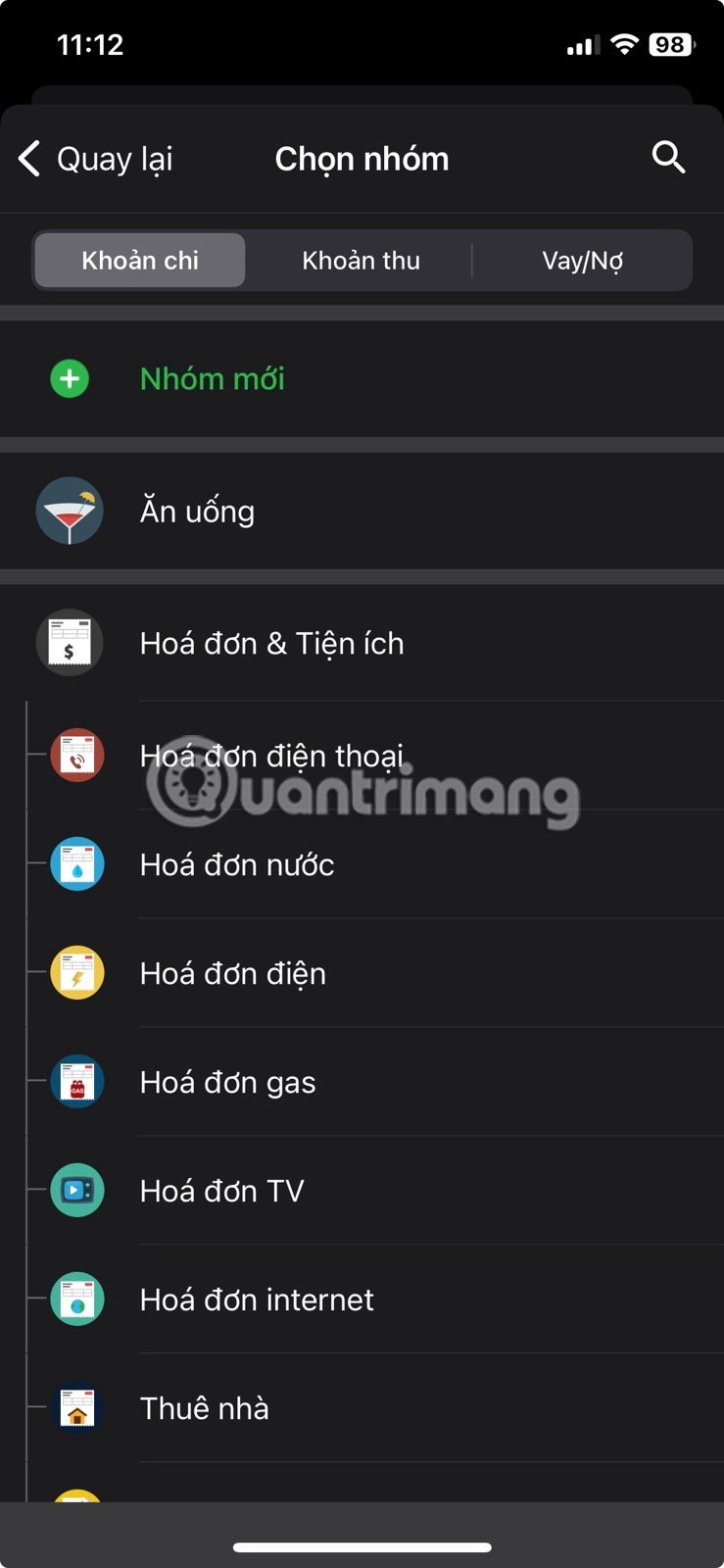

遊標位於搜尋字段中
如果您的 iPhone 鍵盤上沒有顯示某種特定語言,可能是因為您尚未添加它。
若要為鍵盤新增語言,請前往「設定」>「一般」>「鍵盤」>「鍵盤」>「新增鍵盤」。如果需要,請從清單中選擇您喜歡的語言和輸入法,然後點擊完成。
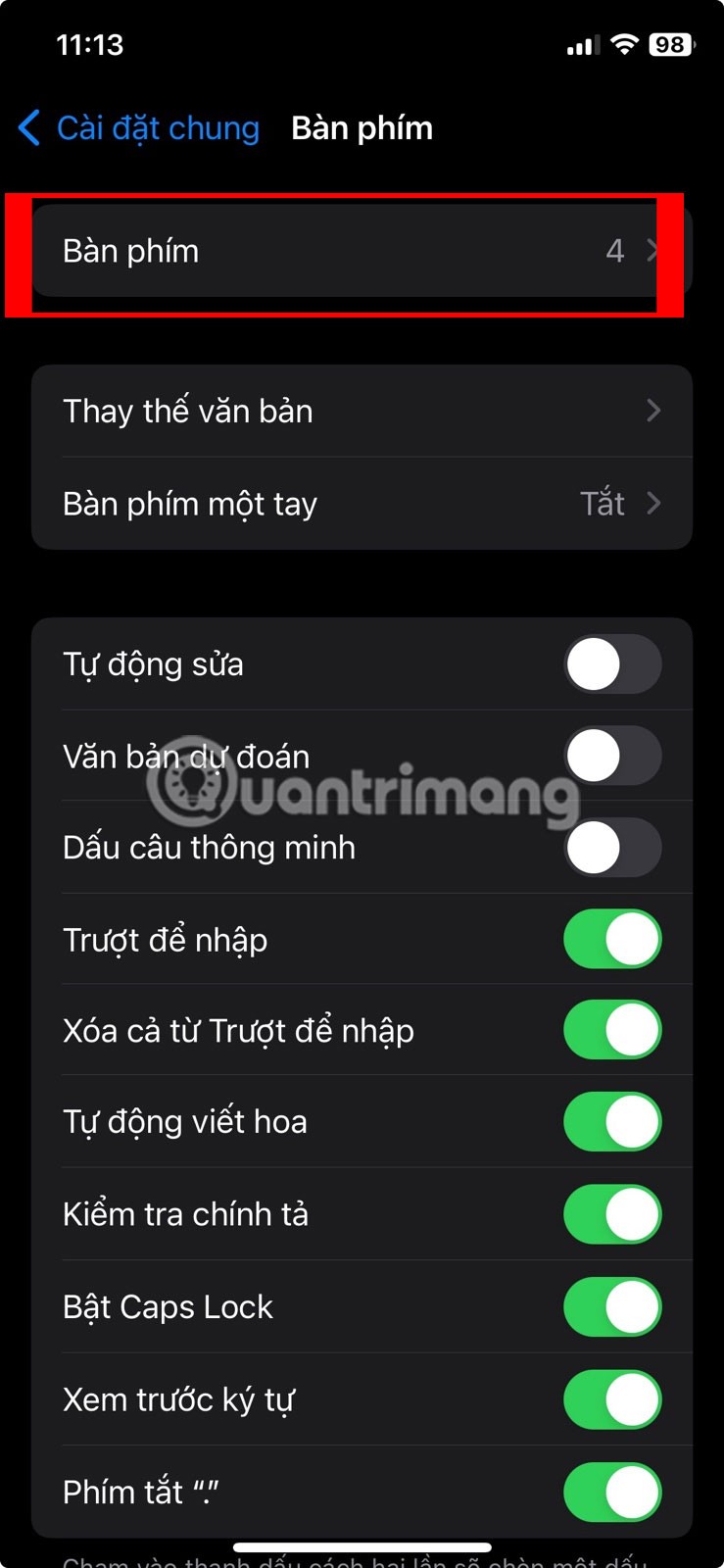
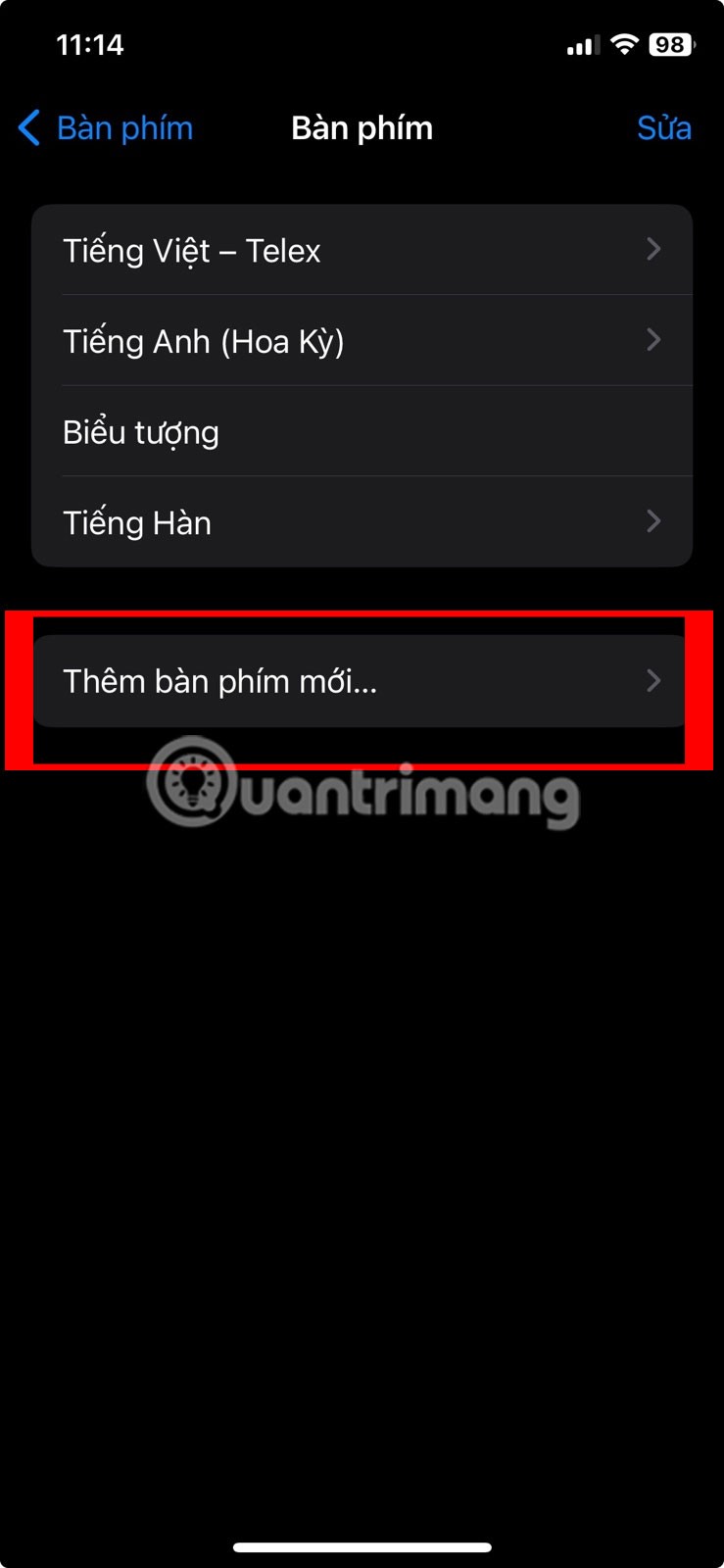
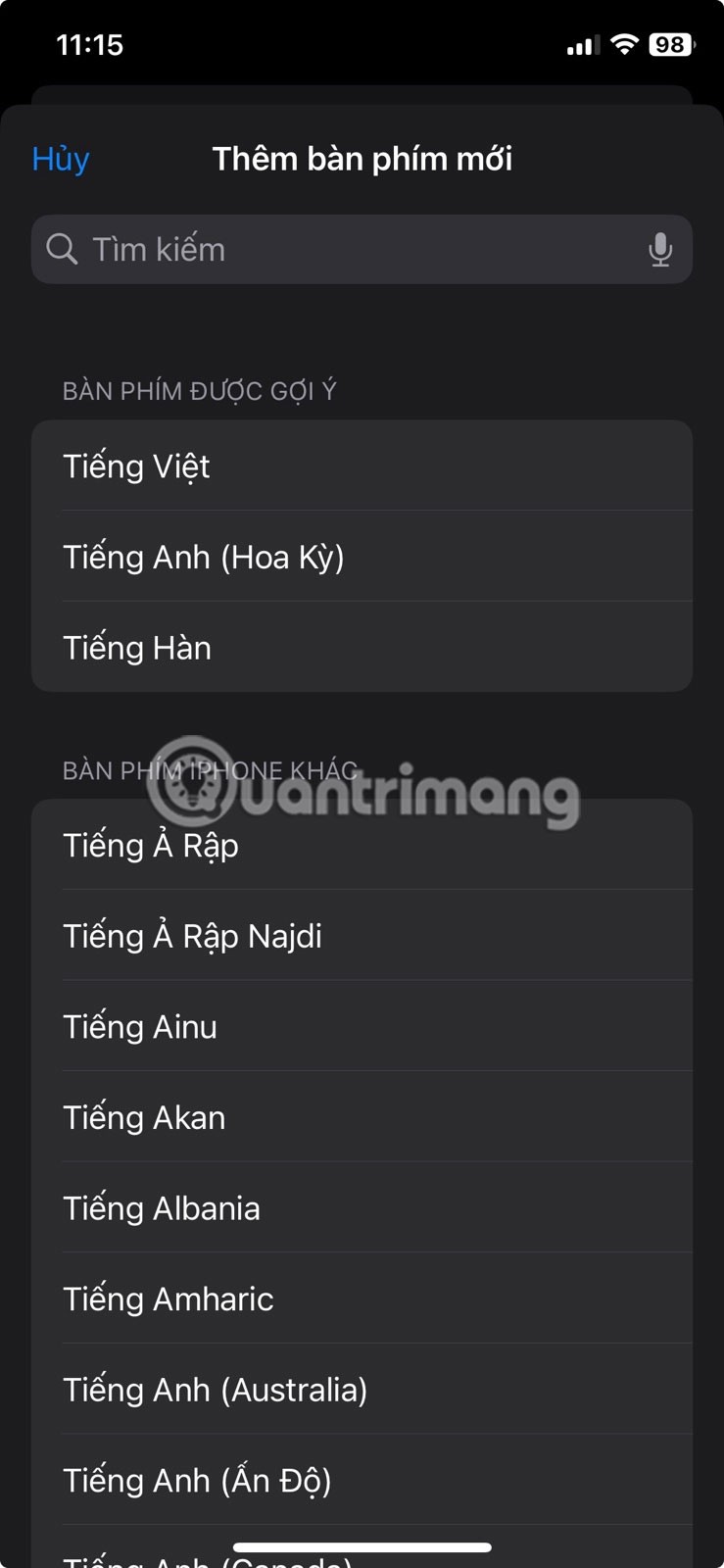
為鍵盤添加語言
2. iPhone/iPad 鍵盤輸入錯誤的字母和單字
大多數人都曾經收到 iPhone 或 iPad 不必要地自動更正的簡訊。但如果這種情況發生得太頻繁,而且錯誤比正確的修復還多,那麼你就應該這麼做。
檢查您的 iPhone 或 iPad 螢幕
如果虛擬鍵盤似乎可以自行打字並輸入錯誤的字母和單詞,則問題可能出在您的 iPhone 螢幕上。檢查您的 iPhone 在沒有鍵盤的情況下是否可以正常工作。
如果您的 iPhone 在您完全沒有觸摸螢幕時也會隨機打開應用程序,這就是所謂的“幽靈觸摸”問題。您可以嘗試清潔 iPhone 螢幕和更換螢幕保護貼等解決方案來解決 iPhone 上的鬼影觸摸現象。
但如果鬼影觸摸的原因是硬體損壞(例如,您最近摔了 iPhone,螢幕出現裂縫),您可能需要更換 iPhone 螢幕。選擇一家信譽良好的服務中心來執行此操作。
檢查文字替換設定
假設您在訊息中輸入短語“我正在學習” ,但它每次都會自動更正為“我正在打盹”。這可能是由於文字替換設定造成的。
iPhone 文字替換的目的是透過內建縮寫完成短語來幫助人們節省時間。然而,家人或朋友也可以利用它來惡作劇,從而進行無數次「糾正」。
前往「設定」>「一般」>「鍵盤」>「文字替換」。如果清單中有不需要的短語,請將其向左滑動,然後點擊「刪除」。
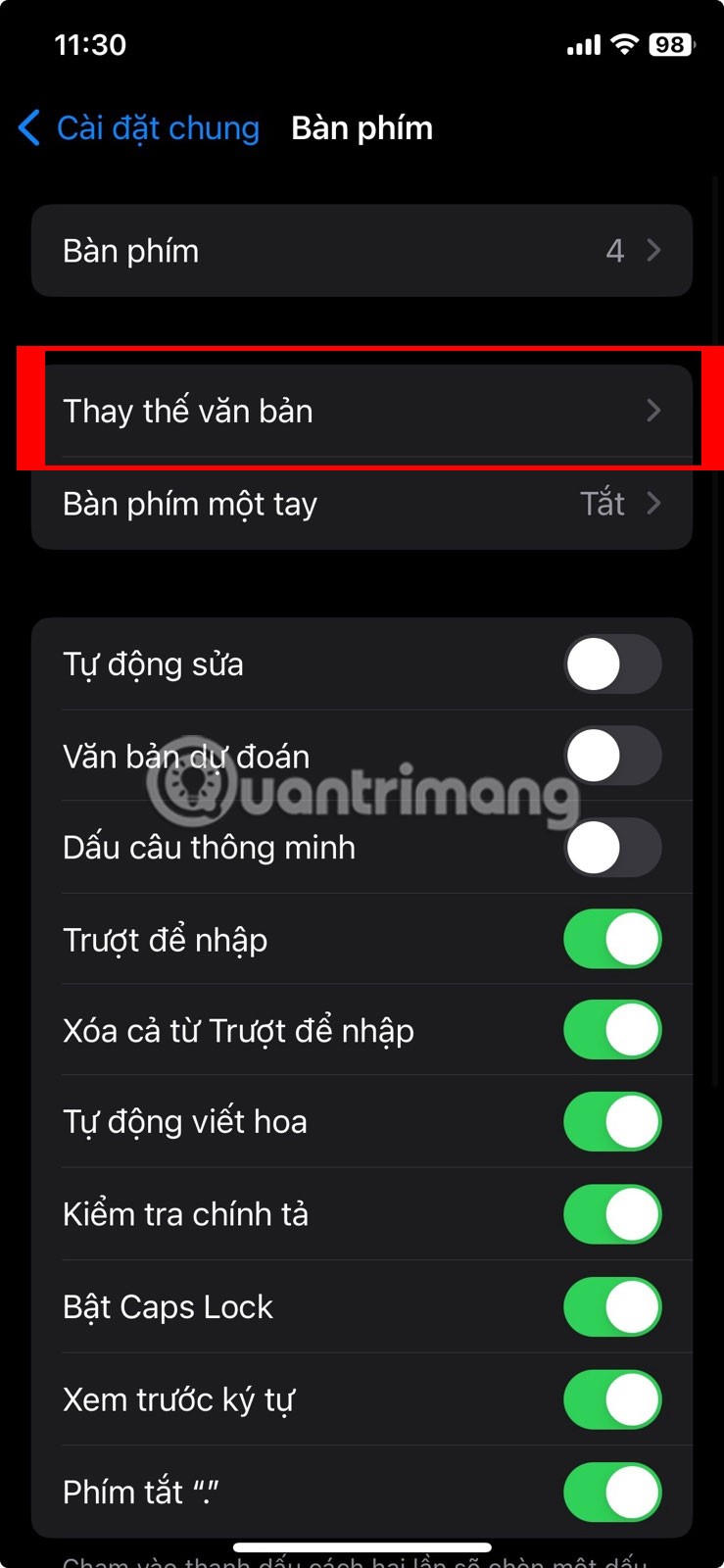
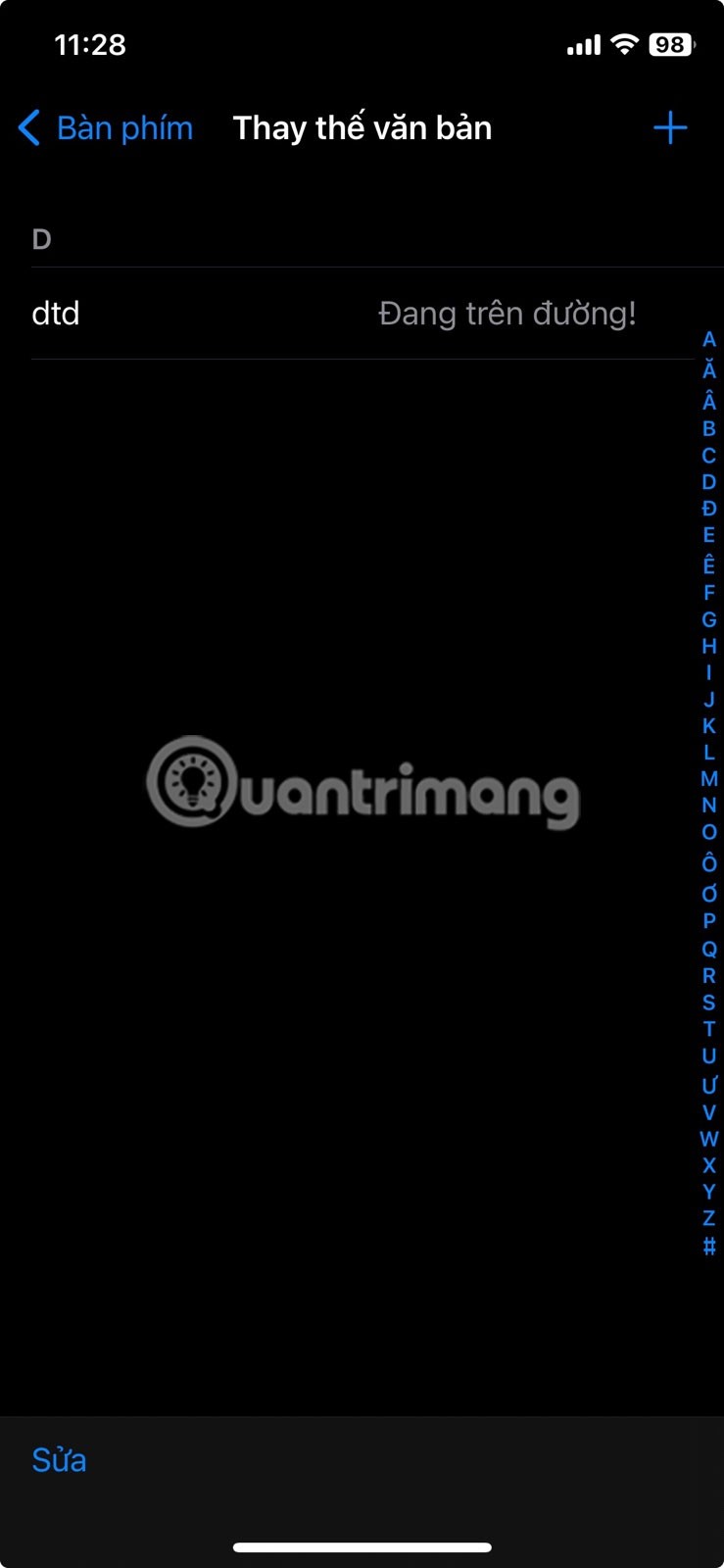
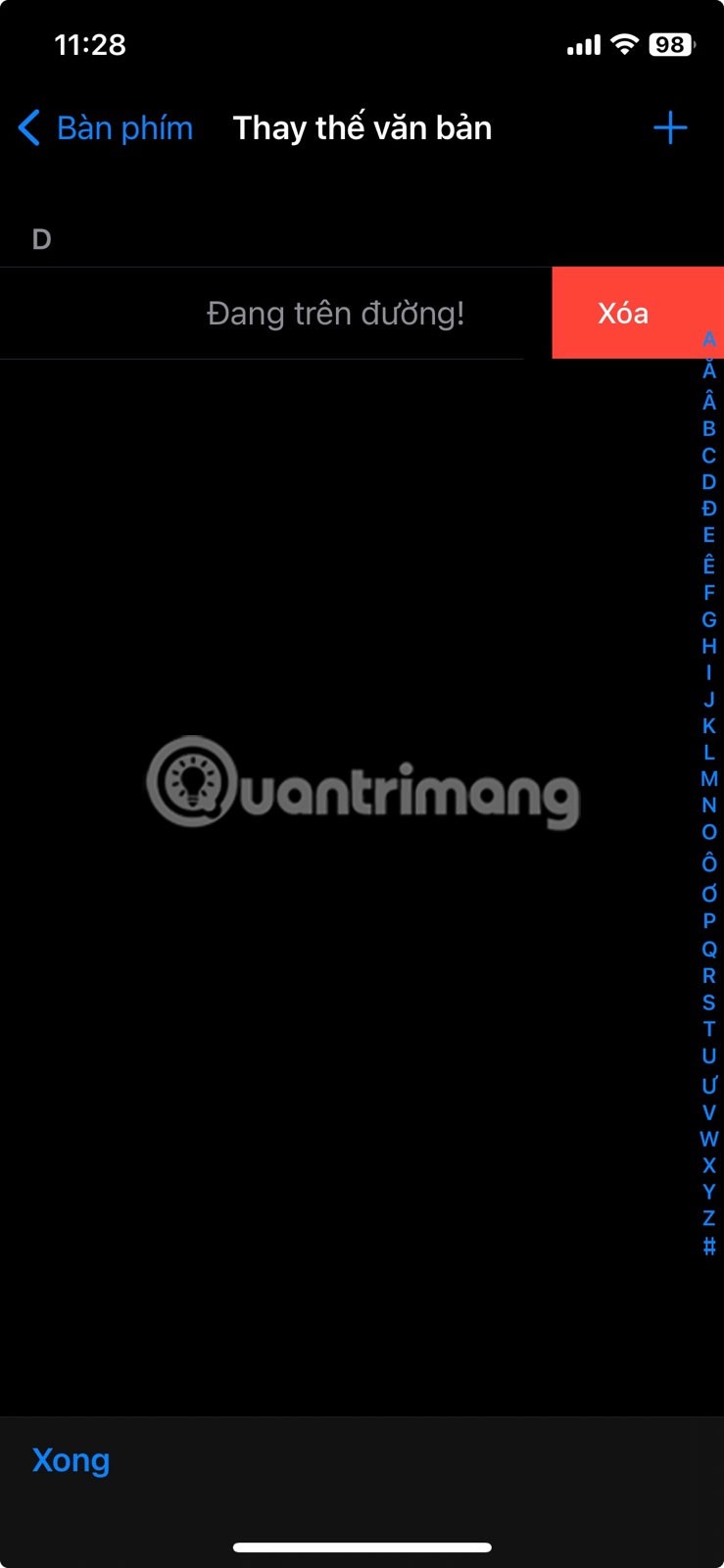
刪除 iPhone 文字替換設定中的內建文本
3. iPhone 或 iPad 鍵盤延遲
如果您在 iPhone 鍵盤上快速打字,但文字需要一段時間才能出現在螢幕上,則可能是由於軟體暫時故障或 iPhone 設定不正確。請嘗試以下解決方案。
重置鍵盤字典
iPhone 上的鍵盤字典不僅可以自動更正拼字錯誤的單字。它還可以根據您輸入的內容進行學習,並相應地提供預測文字。
如果您的 iPhone 或 iPad 鍵盤經常滯後,您可以嘗試重置鍵盤字典。前往「設定」>「一般」>「傳輸」或「重置 iPhone」>「重置」>「重置鍵盤字典」來執行此操作。
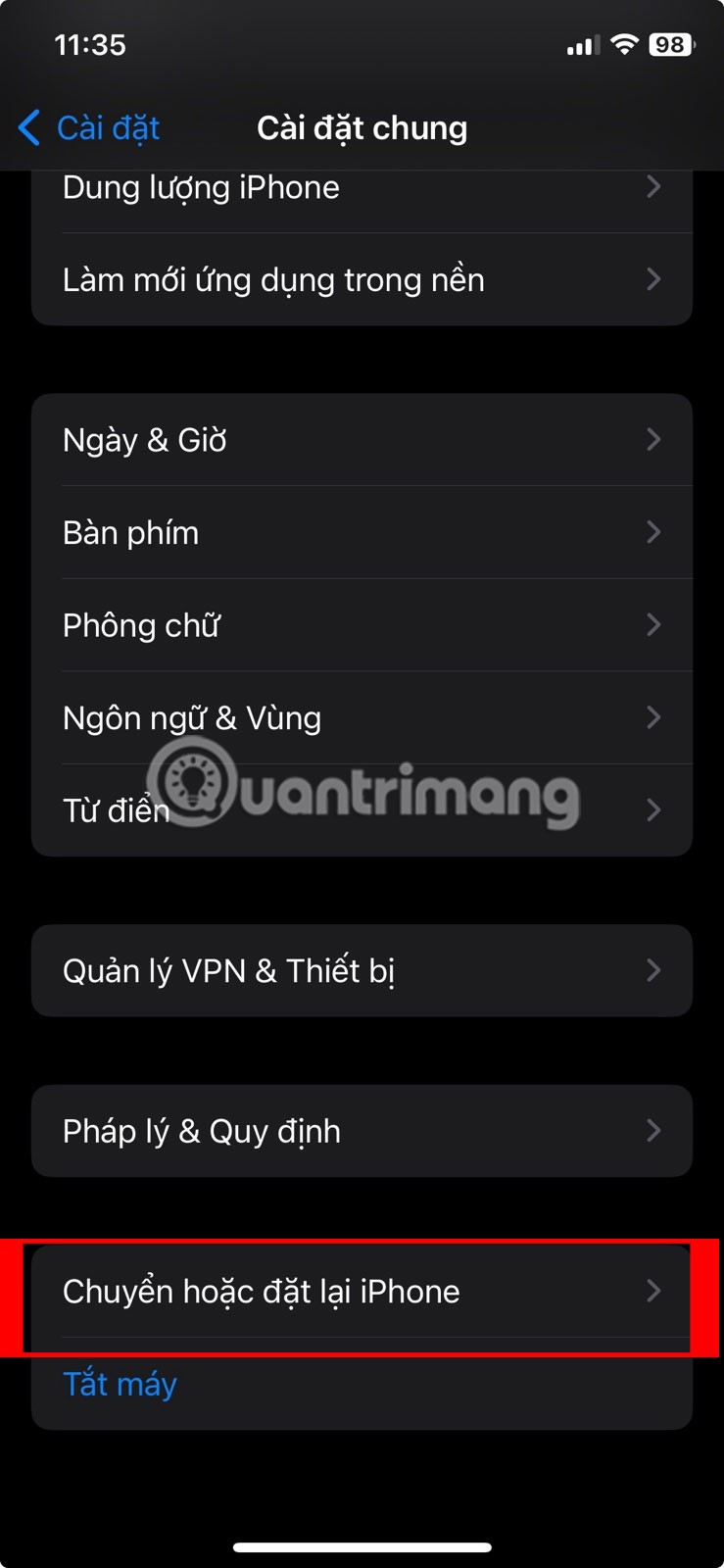
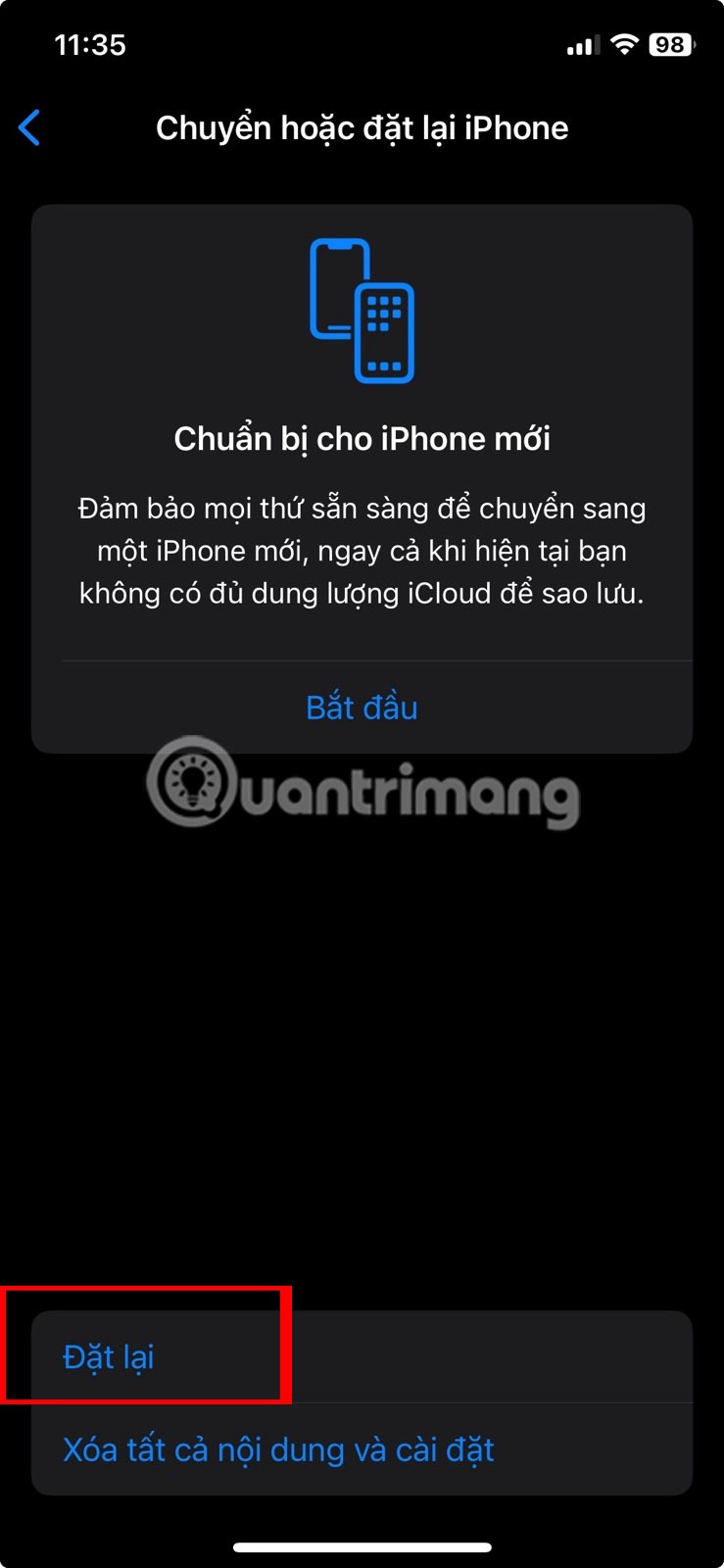
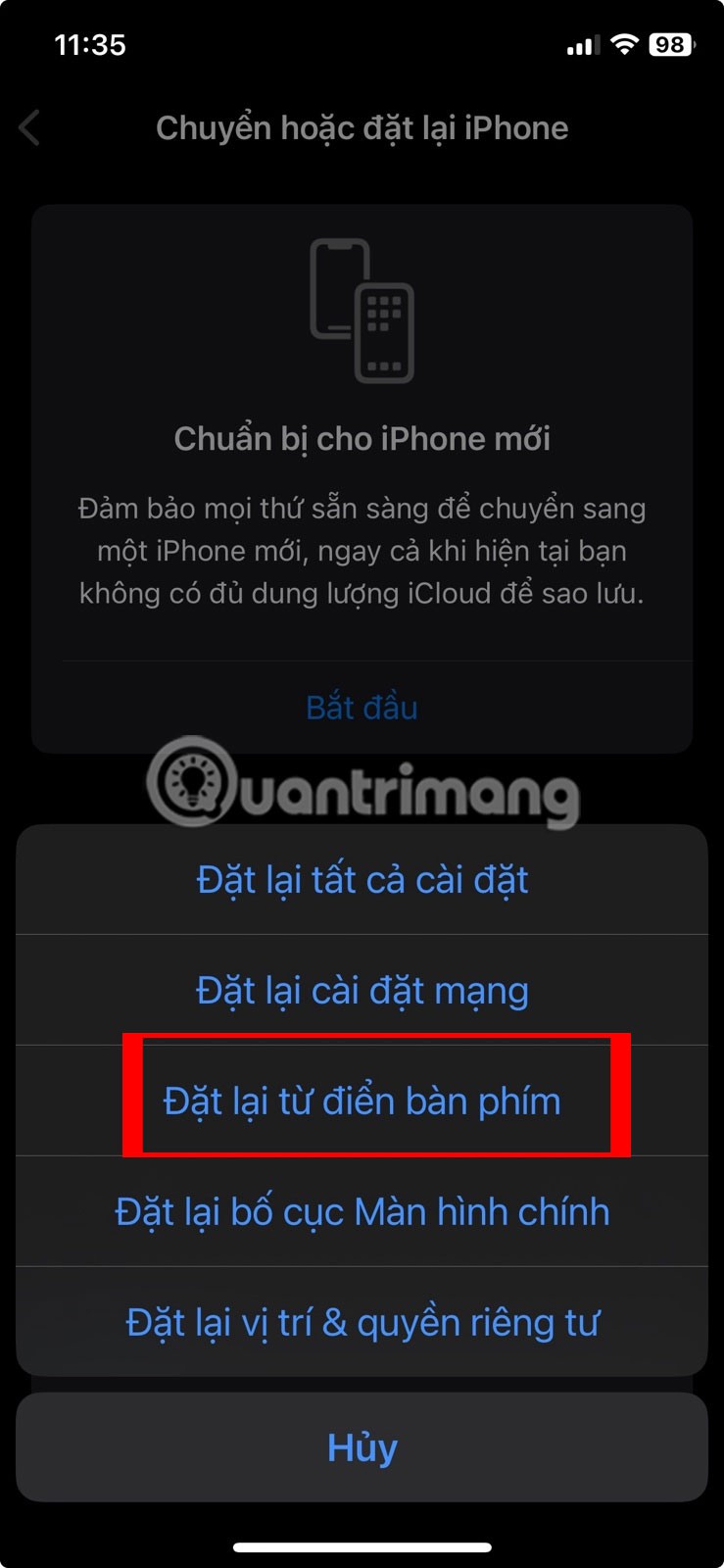
重置鍵盤字典
查看“輔助功能”中的觸控調整設置
如果您使用的是二手 iPhone 或 iPad,那麼前任所有者可能已經更改了一些輔助功能設置,這些設置會影響螢幕(包括螢幕鍵盤)對觸控的反應方式。因此,這些設定可能會導致鍵盤打字和文字實際出現在螢幕上之間的延遲。
若要停用此功能,請前往「設定」>「輔助功能」>「觸控」>「觸控調整」。關閉「按住持續時間」、「跳過重複」,選擇「關閉輔助觸控」並關閉「自適應觸控」。
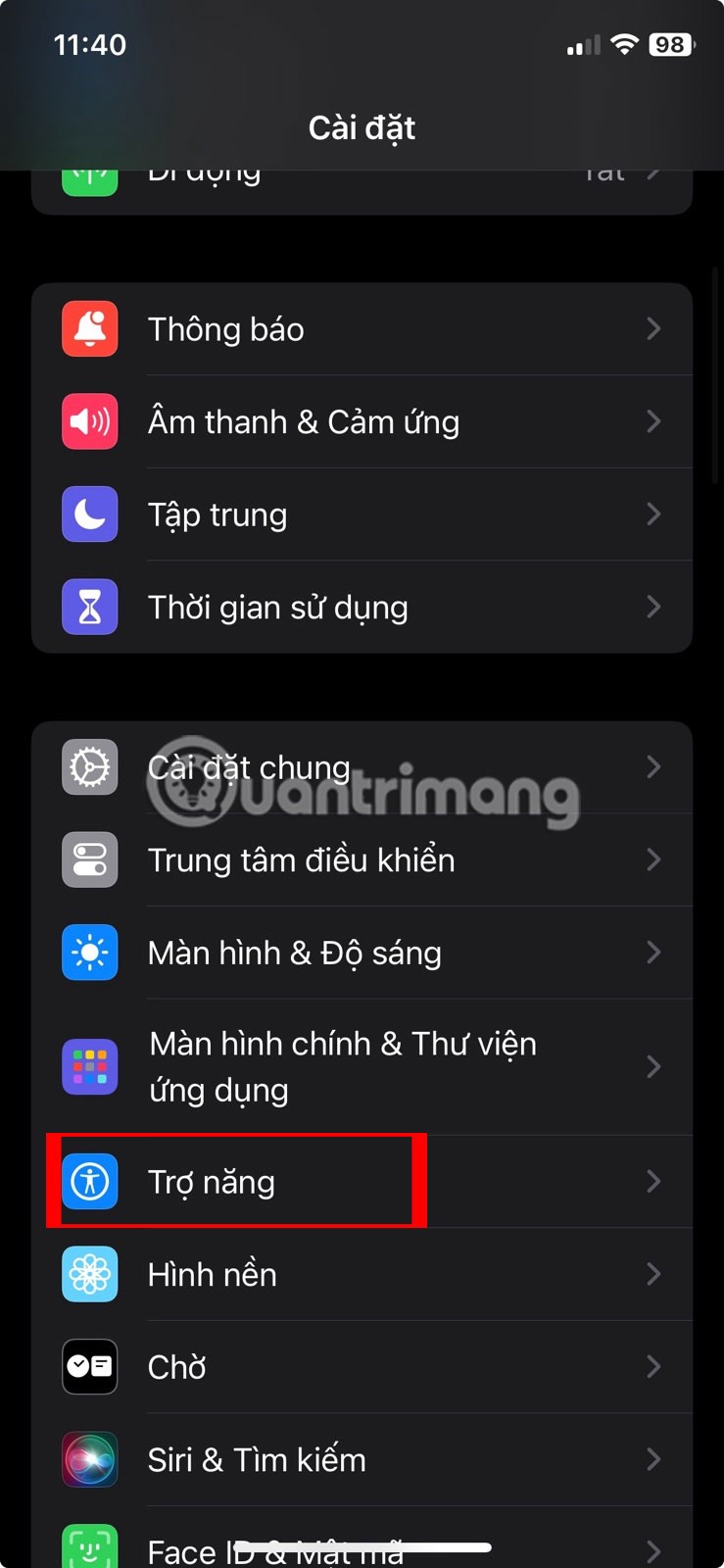
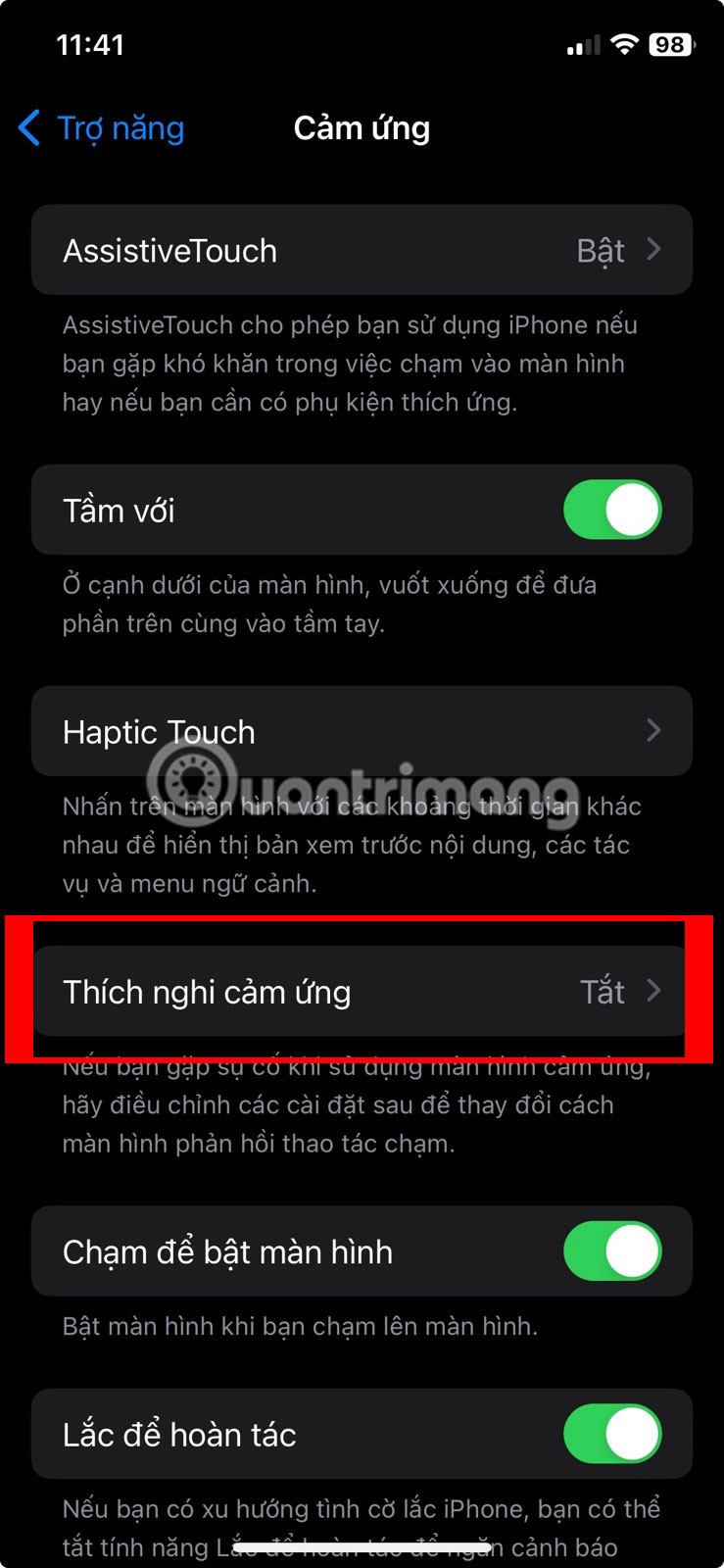
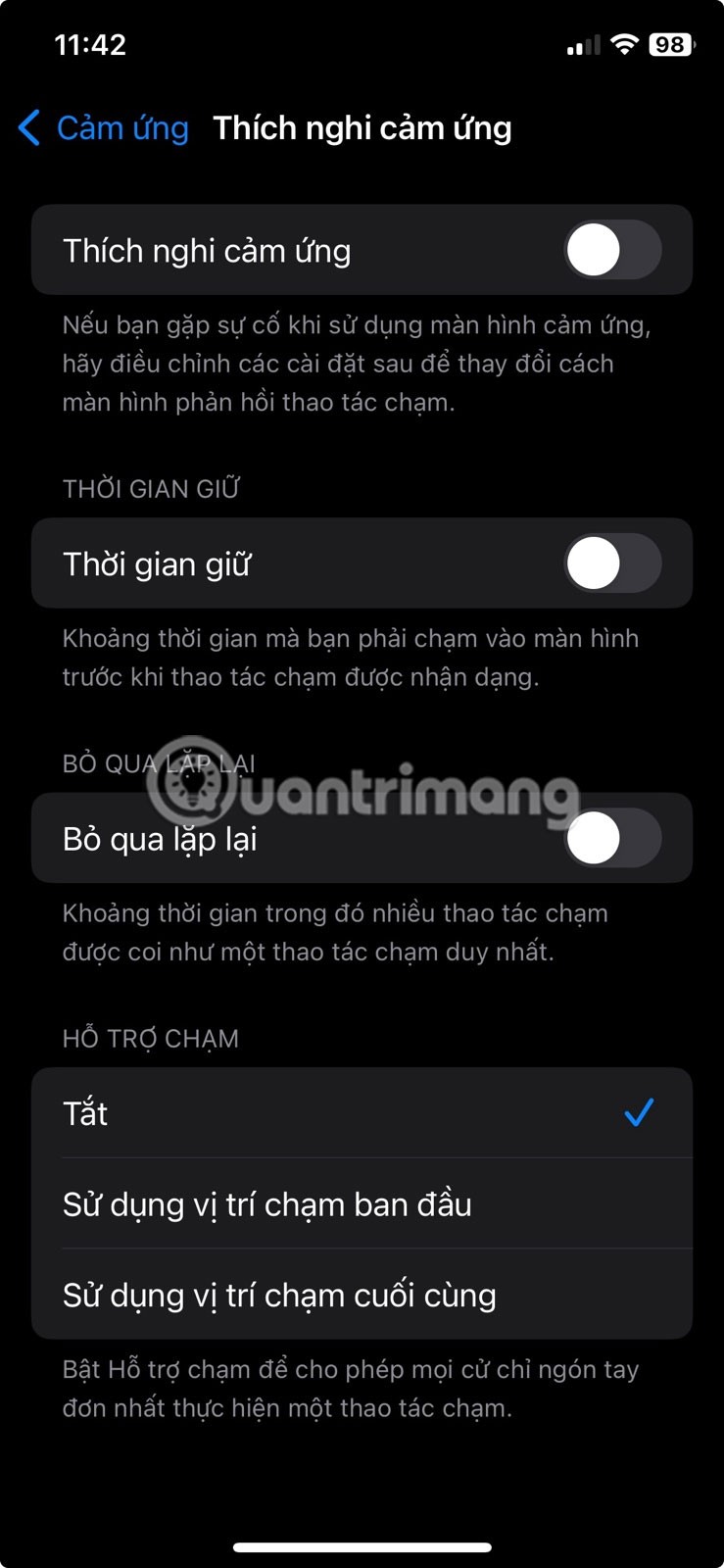
查看“輔助功能”中的觸控調整設置
4. iPhone 或 iPad 鍵盤無法使用時的常規故障排除
如果執行上述故障排除方法後,您的 iPhone 或 iPad 鍵盤仍然無法運作,您可以嘗試一些常規解決方案。首先,關閉並重新開啟 iPhone 或 iPad。
其次,前往「設定」>「一般」>「軟體更新」,檢查您的裝置是否有更新版本的 iOS 或 iPadOS。 Apple 定期發布包含錯誤修復和效能改進的更新,如果您的鍵盤無法正常工作,這些更新可以幫助解決鍵盤問題。
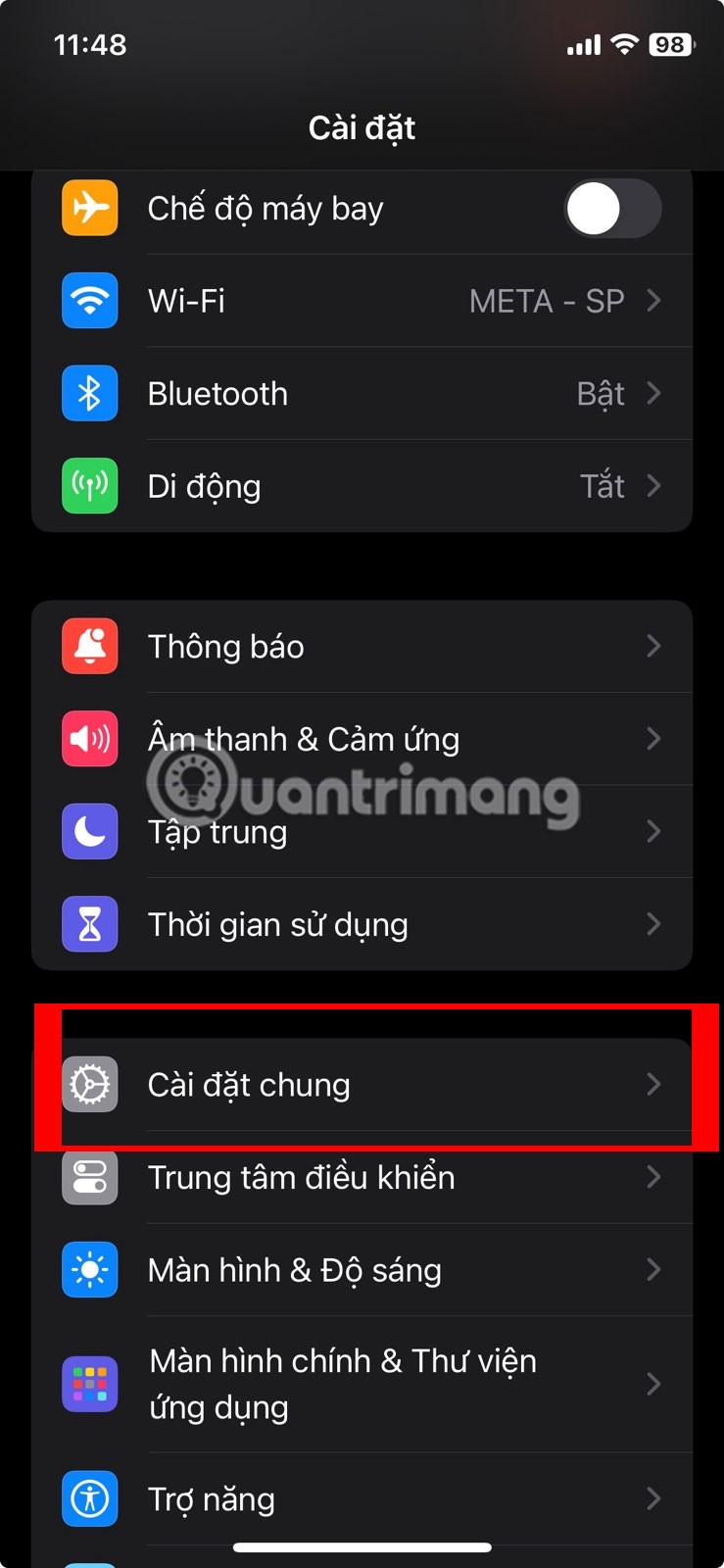
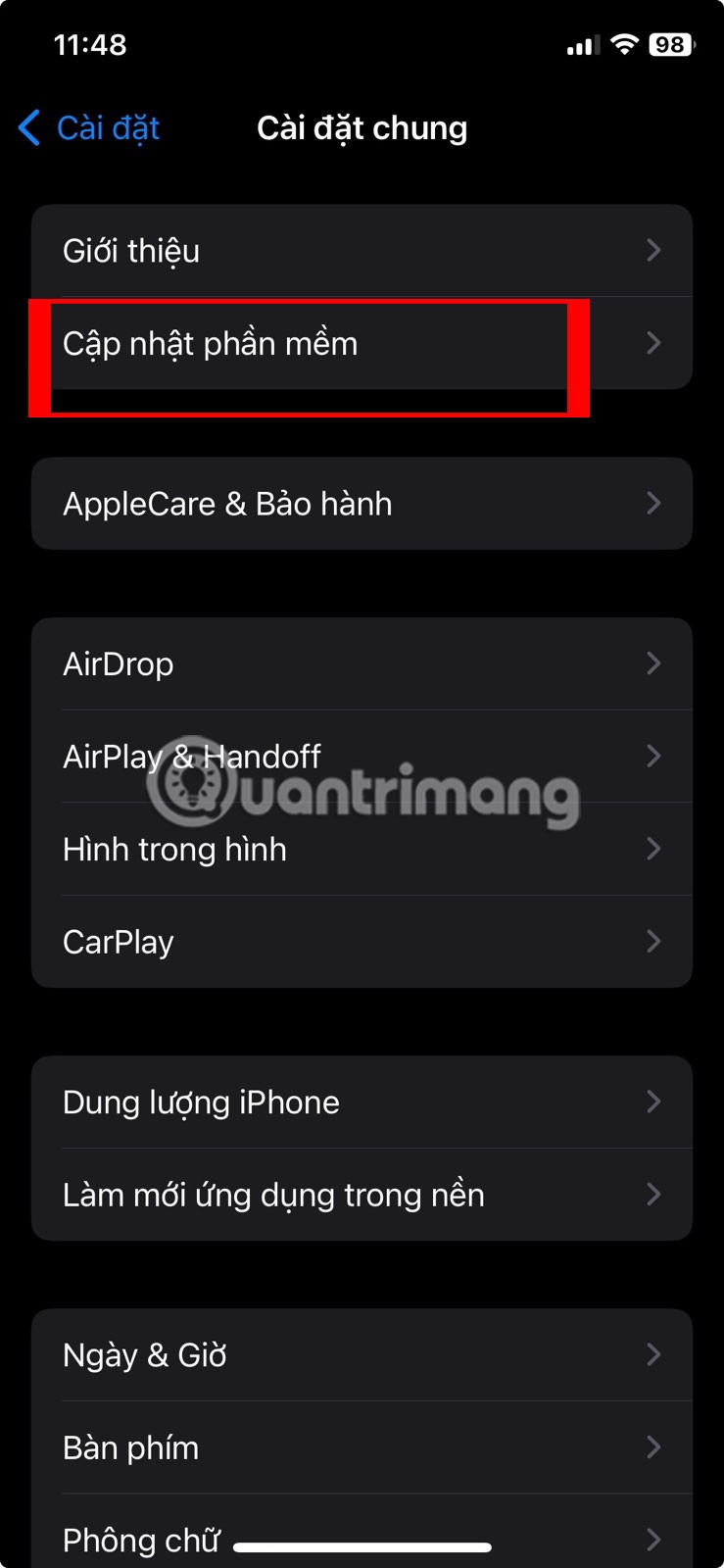
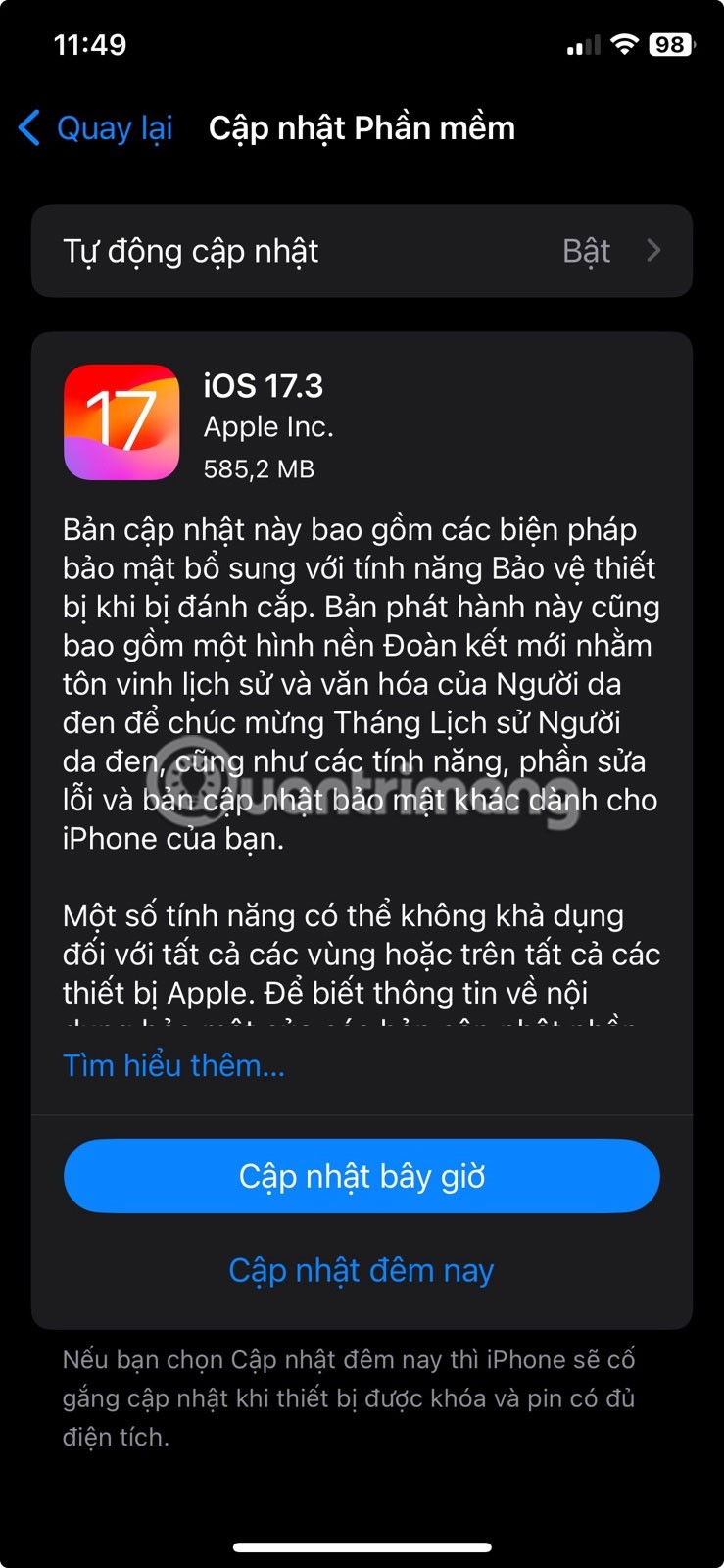
更新 iPhone 軟體
同樣,如果您正在使用第三方 iPhone 鍵盤應用程序,最好更新 iPhone 應用程式以獲取最新的錯誤修復。
有時仍會出現一些 iPhone 和 iPad 鍵盤問題。希望以上常見的 iPhone 或 iPad 鍵盤問題清單能幫助您快速找到相關的修復方法。但是,如果問題仍然存在,最好聯絡 Apple 支援以獲得進一步的協助。
你昂貴的三星 Galaxy 手機不必與市面上其他手機一模一樣。只要稍加調整,就能讓它更有個性、更時尚、更獨特。
在對 iOS 感到厭倦之後,他們最終轉而使用三星手機,並且對這個決定並不後悔。
瀏覽器中的 Apple 帳戶網頁介面可讓您查看個人資訊、變更設定、管理訂閱等。但有時您會因為各種原因無法登入。
更改 iPhone 上的 DNS 或更改 Android 上的 DNS 將幫助您保持穩定的連線、提高網路連線速度並造訪被封鎖的網站。
當「尋找」變得不準確或不可靠時,請進行一些調整以使其在最需要時更加準確。
許多人從未想到,手機上最弱的相機會成為創意攝影的秘密武器。
近場通訊是一種無線技術,允許設備在彼此靠近時(通常在幾公分以內)交換資料。
蘋果推出了自適應電源功能,它與低功耗模式協同工作。兩者都可以延長 iPhone 的電池續航力,但運作方式卻截然不同。
有了自動點擊應用程序,您在玩遊戲、使用應用程式或設備上可用的任務時無需做太多操作。
根據您的需求,您可能會在現有的 Android 裝置上執行一組 Pixel 獨有的功能。
修復並不一定需要刪除您喜歡的照片或應用程式;One UI 包含一些選項,可以輕鬆回收空間。
我們大多數人都覺得智慧型手機的充電介面唯一的作用就是為電池充電。但這個小小的接口遠比人們想像的要強大得多。
如果您厭倦了那些毫無作用的通用技巧,這裡有一些正在悄悄改變您拍照方式的技巧。
如果你正在尋找一部新智慧型手機,那麼你首先自然會看的就是它的規格表。它裡面充滿了關於性能、電池續航時間和螢幕品質的資訊。
當您從其他來源安裝應用程式到您的 iPhone 上時,您需要手動確認該應用程式是受信任的。然後,該應用程式才會安裝到您的 iPhone 上供您使用。












